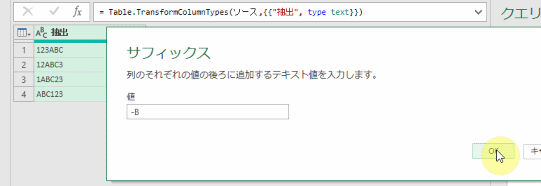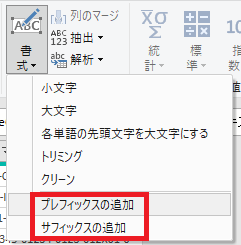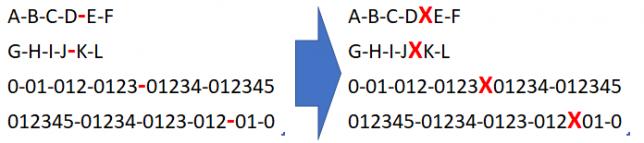
今回は、既存の文字列に「新たな文字列を追加」する方法と、「文字列を置き換える」方法を解説します
「文字列を置き換える」場合、繰り返し同じ文字が出現する時には、特定の位置の文字だけ置き換える必要が出てくる時があります
その場合には、過去に解説した「文字列の抽出」「列のマージ」を組み合わせて置き換えます
では、本格的な解説をはじめます!
尚、解説はPower Queryエディタ(以降、エディタ)画面内の操作のみになります
目次
1.文字列の追加
①既存文字列の前に追加
下の画像の文字列の前に文字列「A-」を追加する方法を解説します
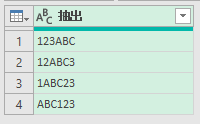
なお、文字列を追加する場合、元の文字列を残したまま、新たに「文字列を追加」した列を追加する方法と、元の文字列に対して、「文字列を追加」する方法があります
今回は、元の文字列を残したまま、新たに列を追加する方法で解説します
ですので、下の画像のように「列の追加」タブを使用します
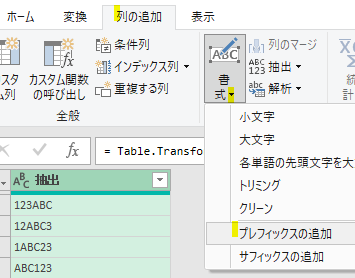
「列の追加」タブ内にある「書式」の右横の▼マークから「プレフィックスの追加」をクリックします
すると下の画像のような画面が開きますので、追加する文字列「A-」を指定します
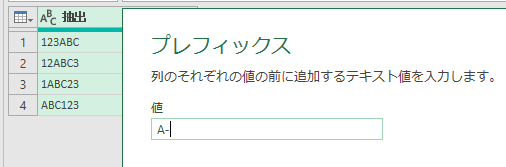
追加する文字列を指定したら、画面右下のOKボタンを押せば、下のGIF画像のように文字列「A-」が既存の文字列の前に追加されています
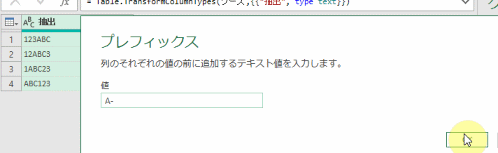
②既存文字列の後に追加
下の画像の文字列の後に文字列「-B」を追加する方法を解説します
基本的には、①の既存の文字列の前に文字列を追加する方法と一緒です
但し、下の画像の箇所にて、クリックする箇所が違います
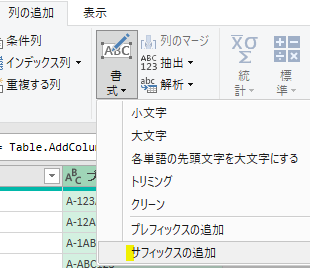
「プレフィックスの追加」でなく「サフィックスの追加」をクリックします
それ以外の処理は①と一緒です